Зміст
Steam - одна з провідних платформ, яка робить ігри доступними для ентузіастів по всьому світу. Щодня додаються сотні ігор, щоб ви могли придбати бажану гру.
Ваша транзакція не може бути завершена, оскільки на вашому рахунку є інша транзакція, що очікує на виконання.
На жаль, деякі покупки не проходять гладко. Помилка незавершеної транзакції в Steam трапляється, коли на платформі є незавершена покупка.
Це може розчаровувати, особливо якщо всі ваші покупки пройшли правильно. Якщо ви зіткнулися з цією помилкою, ми зібрали способи, як її виправити.
Поширені причини виникнення проблем з відкладеними транзакціями в Steam
Проблеми з відкладеними транзакціями в Steam можуть бути дуже незручними, особливо коли ви прагнете почати грати в нову гру або придбати внутрішньоігровий предмет. Існує кілька поширених причин, через які можуть виникати такі проблеми, і розуміння цих причин може допомогти вам вирішити проблему більш ефективно. Нижче ми описали деякі з найпоширеніших причин, через які виникають проблеми з відкладеними транзакціями в Steam.
- Недостатньо коштів: Однією з найпоширеніших причин, чому транзакція не може бути виконана, є недостатня кількість коштів на вашому акаунті для завершення покупки. Перш ніж здійснювати будь-яку транзакцію в Steam, переконайтеся, що на вашому гаманці Steam, банківському рахунку або кредитній картці, пов'язаній з вашим акаунтом, є достатньо коштів.
- Неправильна платіжна інформація: Якщо ваша платіжна інформація застаріла або невірна, це може призвести до проблем з незавершеними транзакціями. Це може бути прострочена кредитна картка, неправильна адреса для виставлення рахунку або інші розбіжності в платіжних даних. Перевірте платіжну інформацію та оновіть її, якщо необхідно.
- Перебої в роботі сервера Steam: Іноді проблема може бути на стороні Steam, коли їхні сервери зазнають збою або технічних проблем. Це може перешкоджати обробці транзакцій і призводити до помилок в очікуванні транзакцій.
- Використання VPN або IP-проксі: Використання VPN або IP-проксі під час здійснення покупки в Steam може спричинити проблеми з транзакціями, оскільки Steam може позначити транзакцію як підозрілу. Обов'язково вимкніть будь-яке програмне забезпечення VPN або IP-проксі перед здійсненням покупки в Steam.
- Неправильні налаштування регіону: Якщо ваш акаунт Steam налаштовано на регіон, відмінний від вашого фактичного місцезнаходження, це може спричинити проблеми з транзакціями. Переконайтеся, що налаштування регіону Steam є правильними і відповідають вашому поточному місцезнаходженню.
- Кілька транзакцій одночасно: Спроба зробити кілька покупок одночасно також може спричинити проблеми з незавершеними транзакціями, оскільки Steam може бути не в змозі обробити всі транзакції одночасно. Щоб уникнути цієї проблеми, намагайтеся виконувати по одній транзакції за раз.
Розуміння цих поширених причин виникнення проблем з відкладеними транзакціями в Steam допоможе вам знайти і вирішити будь-які проблеми, з якими ви зіткнетеся. Не забувайте перевіряти платіжну інформацію, переконайтеся, що у вас достатньо коштів, і дотримуйтесь інших порад, згаданих вище, щоб запобігти виникненню проблем з відкладеними транзакціями в Steam і виправити їх.
Спосіб 1 - Перевірте сервер Steam
Цю проблему може спричинити збій у роботі сервера Steam. Ви, ймовірно, побачите помилку очікуваної транзакції в Steam, оскільки платформа не змогла обробити вашу покупку.
Тому вам може бути корисно знайти час і перевірити, чи працює їхній сервер.
- Зайдіть на сайт Downdetector і виберіть країну у випадаючому меню.

- Далі введіть Steam у вікні пошуку, щоб отримати звіт про те, чи працює Steam.

Спосіб 2 - Скасувати всі відкладені транзакції
Відкладена транзакція може не дозволити вам придбати іншу гру в Steam. Ви можете виправити це, скасувавши всі відкладені покупки.
- Відкрийте клієнт Steam і натисніть Деталі облікового запису.

- Далі натисніть Переглянути історію покупок і перегляньте незавершені транзакції на платформі.
- Виберіть будь-який з відкладених пунктів.

- Виберіть Скасувати цю транзакцію і натисніть на кнопку Скасувати мою покупку.

- Якщо у вас є декілька відкладених транзакцій, обов'язково скасуйте їх по черзі.
- Перезапустіть Steam і спробуйте придбати нову гру.
Спосіб 3 - Використання веб-сайту Steam для купівлі
Під час використання клієнта Steam може виникнути помилка очікування транзакції Steam. Спробуйте придбати товар безпосередньо на веб-сайті і перевірте, чи зможете ви купити його зі свого акаунта. Це може статися через помилки в інтернеті або з'єднанні.
- Відвідайте веб-сайт Steam у вашому браузері та увійдіть до свого облікового запису.

- Увійшовши на сайт steam через браузер, спробуйте здійснити покупку і перевірте, чи проблему нарешті вирішено.
Спосіб 4 - Вимкнути програмне забезпечення VPN/IP-проксі
Ще одна причина, яка може спричинити помилку очікування транзакції в Steam, - це використання IP-проксі-сервера або програми VPN під час використання Steam. Щоб виправити цю помилку, вам потрібно вимкнути будь-який IP-проксі-сервер або програму VPN.
Щоб примусово завершити роботу VPN або IP-проксі, виконайте такі дії:
- Відкрийте диспетчер завдань, одночасно утримуючи клавіші "ctrl + shift + Esc".
- Перейдіть на вкладку "Процеси", знайдіть будь-яку запущену програму IP-проксі або VPN у фоновому режимі і натисніть "Завершити завдання". Нижче наведено лише ілюстрацію того, як це може виглядати.

- Далі вам потрібно вимкнути автоматичний запуск програми після ввімкнення комп'ютера. У "Диспетчері завдань" натисніть на "Пуск", виберіть програму VPN або IP-проксі і натисніть "Вимкнути".
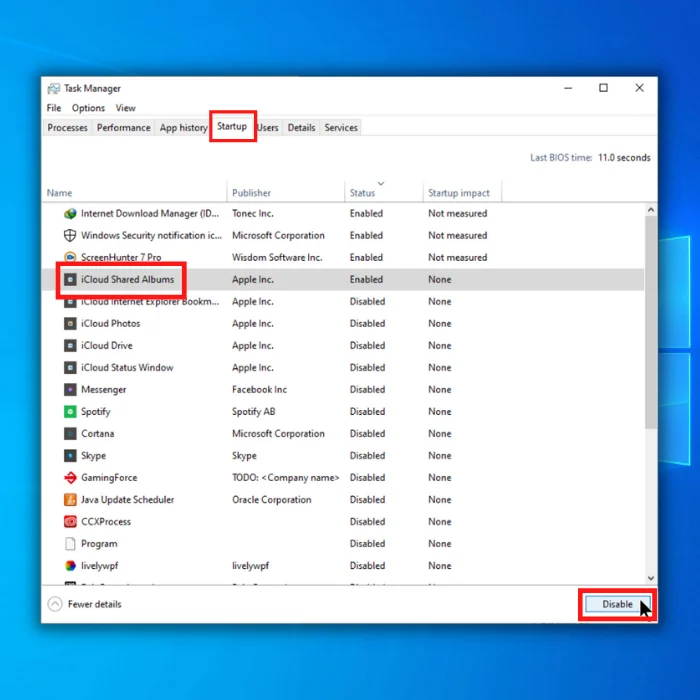
- Після виконання цих кроків запустіть Steam і спробуйте зробити покупку в їхньому магазині.
Спосіб 5 - Переконайтеся, що ви перебуваєте в правильному регіоні
Steam працює на міжнародному рівні, обслуговуючи різні регіони по всьому світу. Можливо, у налаштуваннях регіону Steam встановлено іншу країну або регіон, що спричиняє цю проблему. У такому разі виконайте ці кроки, щоб виправити налаштування регіону Steam.
- Відкрийте клієнт Steam.
- У верхній частині Steam-клієнта натисніть на "Steam" серед варіантів, які ви знайдете по горизонталі.
- У випадаючому меню виберіть "Налаштування".
- У меню налаштувань натисніть "Завантаження" зі списку опцій, розташованого ліворуч.
- Виберіть потрібний регіон з опції "Завантажити регіон".

Спосіб 6 - Оновити клієнт Steam
Використання застарілого Steam-клієнта - одна з найпоширеніших причин зупинки завантаження Steam. Valve постійно працює над покращенням Steam-клієнта, тому переконайтеся, що ви завжди використовуєте оновлене програмне забезпечення.
- Увійдіть до свого Steam-клієнта.
- Натисніть на "Steam" серед варіантів, які ви знайдете горизонтально; ви можете знайти його у верхній частині вашого клієнта Steam.
- Виберіть "Перевірити наявність оновлень клієнта Steam".
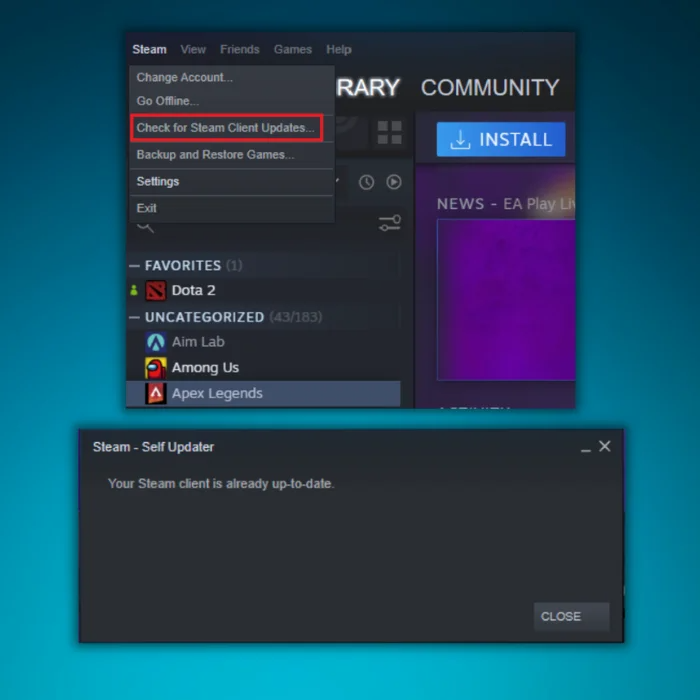
- Завантажте та встановіть будь-яке доступне оновлення.
Заключні слова
Перш ніж виконувати кроки з усунення помилок, пов'язаних із повідомленнями про незавершені транзакції в Steam, переконайтеся, що у вас є кошти. Це одна з вимог, яку слід виконати перед здійсненням будь-якої транзакції. Переконайтеся, що на вашому обліковому записі Steam достатньо коштів для придбання потрібного вам предмета або гри.
Так само ви можете звернутися до служби підтримки Steam за допомогою у вирішенні проблеми з транзакціями, що очікують на розгляд у Steam.
Поширені запитання
Як змінити спосіб оплати в steam?
Зміна способу оплати в Steam - це простий процес. Спочатку відкрийте клієнт Steam і увійдіть до свого облікового запису. Увійшовши, натисніть на вкладку "Магазин" у верхній частині сторінки і перейдіть на сторінку "Дані облікового запису". На цій сторінці ви знайдете можливість змінити його. Виберіть новий метод, який ви хочете використовувати, і дотримуйтесь інструкцій на екрані, щоб завершити процес. Після завершення процесу у вас буде доступноуспішно змінили спосіб оплати в Steam.
Що означає "транзакція в очікуванні" в Steam?
Очікувана транзакція в Steam - це транзакція, яка обробляється, але ще не завершена. Це може означати, що Steam очікує на платіжну інформацію або що транзакція очікує на схвалення продавцем. Щойно транзакція буде схвалена, покупку буде завершено, а товар буде додано до облікового запису користувача. У деяких випадках користувачам може знадобитися зачекати кілька годин.для завершення транзакції.
Чому моя покупка пари не пройшла?
Коли покупка в Steam не проходить, найімовірніше, це пов'язано з проблемою з обраним вами способом оплати. Найпоширеніші причини невдалої покупки - недостатня кількість коштів, неправильна адреса виставлення рахунку або застаріла дата закінчення терміну дії картки. Крім того, деякі банки можуть блокувати покупки, здійснені через Steam, з міркувань безпеки. Щоб вирішити цю проблему, спочатку перевірте, чи достатньо у вас коштівкошти на вашому акаунті, а також що адреса виставлення рахунку та термін дії картки актуальні. Якщо проблема не зникає, зверніться до свого банку, щоб з'ясувати, чи немає обмежень для блокування покупок у Steam.
Як довго очікується покупка в Steam?
Обробка відкладеної покупки в Steam зазвичай займає від декількох секунд до декількох днів, залежно від використовуваного способу оплати. Якщо ви використовуєте кредитну картку, покупка буде оброблена за лічені секунди. Такий спосіб оплати, як PayPal, може зайняти до трьох днів. Важливо відзначити, що якщо оплата здійснюється з-за кордону, транзакція може зайняти додатково кілька днів.Крім того, якщо оплата здійснюється з банківського рахунку, на завершення покупки може знадобитися до п'яти днів.
Чи можна скасувати незавершену транзакцію в Steam?
Так, в Steam можна скасувати відкладену транзакцію. Коли користувач ініціює покупку в Steam, транзакція переводиться в статус "відкладена" до тих пір, поки платіжна система не схвалить оплату. Протягом цього часу користувач може скасувати транзакцію, повернути оплату і видалити її зі свого облікового запису. Щоб скасувати відкладену транзакцію, користувач повинен увійти в свій обліковий запис Steam і перейти дона сторінку "Транзакції" в налаштуваннях свого облікового запису. Там вони знайдуть список всіх очікуваних транзакцій і зможуть скасувати будь-яку з них.
Як виправити помилки відкладених транзакцій у Steam?
Повідомлення про помилку в Steam про очікувану транзакцію з'являється, коли користувач намагається придбати щось через Steam, але транзакцію не завершено. Причиною може бути кілька різних причин. Щоб виправити цю проблему, спершу спробуйте перезапустити Steam. Якщо це не допоможе, спробуйте перезавантажити комп'ютер і знову увійти в Steam. Якщо і це не допомогло, спробуйте використати інший спосіб оплати транзакції.Якщо проблема не зникне, зверніться до служби підтримки Steam за подальшою допомогою.
Чи можна скасувати незавершену транзакцію в Steam?
Коли ви робите покупку в Steam, транзакція позначається як "в очікуванні", поки кошти не будуть переведені. Як тільки переказ буде завершено, транзакція позначається як "завершена" і не може бути скасована. Однак, якщо транзакція все ще знаходиться в очікуванні, її можна скасувати. Для цього відкрийте Steam Store, виберіть дані свого облікового запису, перейдіть на вкладку "Історія транзакцій" і виберіть транзакцію, яку ви хотіли скасувати.Натисніть кнопку "Скасувати", і транзакцію буде скасовано. Зверніть увагу, що не всі відкладені транзакції можна скасувати, тому перед тим, як намагатися скасувати відкладену транзакцію, вам завжди слід проконсультуватися з вашим платіжним провайдером.

